在建立个人网站或小型企业网站时,选择合适的域名和主机服务是至关重要的,Godaddy作为全球知名的域名注册商,提供了丰富的域名选择;而Hawkhost作为可靠的主机服务商,以其高性能和实惠的价格受到许多用户的青睐,本文将详细介绍如何将Godaddy注册的域名绑定到Hawkhost的主机上,并提供一些注意事项,以确保您的网站能够顺利上线并运行。
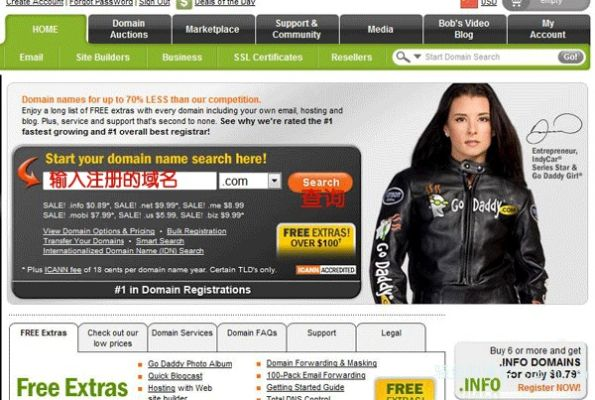
云服之家,国内最专业的云服务器虚拟主机域名商家信息平台
准备工作
在开始之前,请确保您已经完成了以下准备工作:
- 在Godaddy注册域名:您需要在Godaddy上注册一个域名,如果您还没有域名,可以通过Godaddy的域名注册服务进行购买。
- 在Hawkhost购买主机服务:您需要在Hawkhost上购买一个主机服务,Hawkhost提供多种主机方案,包括共享主机、VPS和专用服务器等,根据您的需求选择合适的主机方案。
- 获取主机信息:在Hawkhost购买主机后,您需要获取主机的IP地址、FTP登录信息以及任何必要的DNS管理权限。
域名绑定步骤
登录Godaddy账户
打开Godaddy的官方网站,并登录您的账户,在登录页面输入您的用户名和密码,点击“登录”按钮进入您的账户管理页面。
进入域名管理页面
在Godaddy账户管理页面,找到并点击“我的产品”或类似的选项,进入产品列表页面,您可以找到您注册的域名,点击域名旁边的“管理”按钮进入域名管理页面。
修改DNS设置
在域名管理页面,找到“DNS管理”或“域名管理”选项,点击进入DNS设置页面,您将看到一系列与您的域名相关的设置选项。
添加A记录
在DNS设置页面中,找到“A记录”或“地址记录”选项,点击“添加”按钮,开始添加新的A记录,在A记录设置中,您需要输入以下信息:
- 主机名:通常输入“@”或“www”,这取决于您希望用户通过哪个子域名访问您的网站,如果您希望用户通过根域名(如
example.com)访问网站,请输入“@”;如果希望用户通过子域名(如www.example.com)访问网站,请输入“www”。 - IP地址:输入您在Hawkhost主机中获取的IP地址,请确保这个IP地址是您当前正在使用的Hawkhost主机的公网IP。
- TTL值:通常保持默认设置即可,但您可以根据需要调整,TTL值决定了DNS记录在缓存中的存活时间。
完成A记录的添加后,点击“保存”按钮保存设置,Godaddy的DNS服务器将开始解析您的域名到Hawkhost主机的IP地址。
验证绑定是否成功
为了验证域名是否成功绑定到Hawkhost主机上,您可以通过以下几种方式进行验证:
- Ping测试:在命令行中输入
ping 您的域名(例如ping example.com),查看是否能够解析到Hawkhost主机的IP地址。 - 浏览器访问:在浏览器中直接输入您的域名(如
http://example.com),查看是否能够正常访问您的网站内容,如果网站能够正常加载并显示内容,说明绑定已成功。 - FTP登录:使用您在Hawkhost获取的FTP登录信息,尝试通过FTP客户端登录到您的主机上,如果能够成功登录并访问网站文件,也说明绑定成功。
注意事项与常见问题解答
- DNS传播时间:在修改DNS设置后,可能需要一段时间(通常几分钟到几小时)才能在全球范围内生效,这是因为在全球各地的DNS服务器需要更新您的域名解析记录,如果遇到无法访问的情况,请耐心等待一段时间后再尝试。
- 防火墙与安全组设置:确保您的防火墙和安全组设置允许HTTP/HTTPS流量通过您的Hawkhost主机IP地址,如果防火墙或安全组设置不当,可能会导致用户无法访问您的网站。
- 主机资源限制:请注意Hawkhost主机的资源限制(如带宽、存储空间等),如果您的网站流量超过限制,可能会导致服务中断或性能下降,请根据您的网站需求选择合适的主机方案。
- 备份与恢复:定期备份您的网站数据和数据库是非常重要的,在发生意外情况时(如数据丢失、系统故障等),您可以快速恢复数据并恢复服务,建议使用可靠的备份工具和服务来确保数据安全。
- SSL证书:如果您的网站需要HTTPS访问(即支持SSL/TLS加密),您可以在Godaddy或Hawkhost上购买SSL证书并安装到您的主机上,请注意选择适合您需求的SSL证书类型(如单域名证书、多域名证书等),安装SSL证书后,请确保正确配置SSL/TLS参数以确保网站安全通信。
- 技术支持:如果您在绑定过程中遇到任何问题或需要技术支持帮助解决问题时,请及时联系Godaddy和Hawkhost的技术支持团队获取帮助和支持服务,他们通常会提供快速响应和有效解决方案来确保您能够顺利解决问题并继续运营您的网站业务活动。
标签: Godaddy域名 Hawkhost主机 绑定步骤

